В принципе, особенно делать ничего не нужно, всякие «полезности» давно заложены в операционную систему iOS начиная, как минимум с версии 6.0. Однако, судя по многочисленным пабликам в соцсетях и обширным форумам на тематических сайтах, большинство пользователей все еще продолжают открывать для себя, так называемые, «недокументируемые» возможности.
На «страницах» КВ вы уже не раз могли узнать о некоторых из них, и данный материал призван продолжить эту «традицию», если ее можно так назвать, помогая тем смаым новым владельцам «яблочных» гаджетов получать еще больше удовольствия от обладания ими.
1. Только для больших пальцев!
При наборе большого объема текстов на iPad, конечно же, удобнее всего использовать или внешнюю Bluetooth-клавиатуру, или стандартную экранную, развернув ее по всей длине широкой части экрана. Само собой, набор текста подобным способом возможен, только если iPad находится на ровной поверхности – столе, стуле, скамейке… в крайнем случае – на коленях.
Однако бывает и так, что необходимо набрать сообщение, держа планшет на весу, и в этом случае для набора текста можно использовать только большие пальцы рук.
Для того чтобы делать это более комфортно, программисты iOS придумали альтернативную клавиатуру, разделенную на две части, разведенные по левой и правой сторонам экрана.
Для раскрытия такой клавиатуры достаточно просто развести двумя пальцами в разные стороны по клавишам обычной клавиатуры, и она сама разделится пополам. Чтобы вернуть все на место – достаточно просто свести обе половинки обратно в центр или удерживать кнопку со значком клавиатуры в правом нижнем углу до открытия сервисного меню.
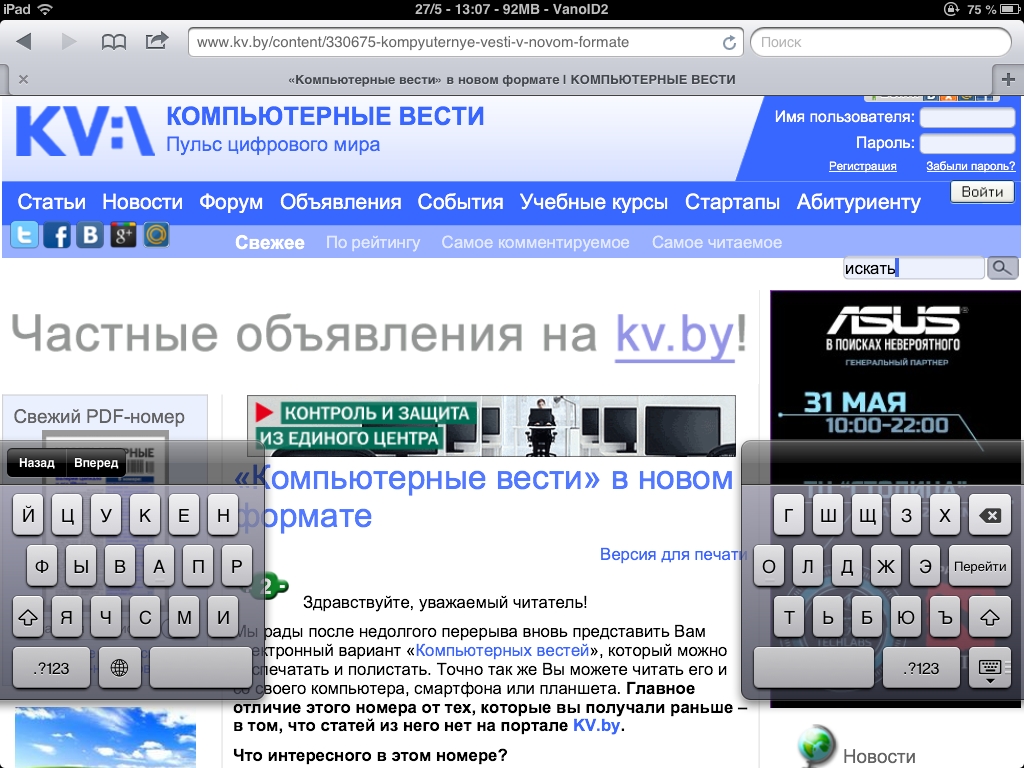
2. Точка «на автомате»
При наборе текста, после того, как в конце предложения вы поставили точку и нажали пробел, следующее предложение автоматически начинается с заглавной буквы. Если же просто дважды нажать на пробел, то система автоматически поставит точку, сделает пробел и переведет буквы в верхний регистр клавиатуры. Очень удобно.
3. Временная раскладка
Зачастую при наборе смешанных текстов, где часто чередуются буквы и цифры, бывает утомительно все время переключать раскладки клавиатуры с буквенной на цифровую и обратно. Есть удобный прием, как можно это сделать быстро, и сразу же вернуться к буквам.
Если нужно просто ввести одну цифру, нажмите и удерживайте кнопку «123», после чего проведите пальцем до нужной цифры. Отпустив кнопку, вы введете цифру и автоматически перейдете к буквенным клавишам. Второй вариант, когда вам надо ввести несколько цифр, нужно воспользоваться двумя пальцами: одним удерживать кнопку «123», а другим выбирать нужные цифры. Этот секрет актуален и для всех остальных символов на цифровой клавиатуре, включая знаки препинания и прочие символы.
4. Покажем любую эмоцию
Пользователи i-гаджетов часто спрашивают, как их собеседникам удается встраивать в текст, помимо привычных смайликов, оригинальные, в виде зверушек, цветов, различных транспортных средств или даже городских зданий. Такая клавиатура называется «Эмодзи» и активировать ее можно так:
ШАГ 1. Идем в НАСТРОЙКИ - ОСНОВНЫЕ
ШАГ 2. Переходим в ЯЗЫК И ТЕКСТ - КЛАВИАТУРЫ
ШАГ 3. В вкладке НОВЫЕ КЛАВИАТУРЫ ищем ЭМОДЗИ
Готово! Теперь после очередного нажатия на кнопку переключения языков на экране появится новая клавиатура с кучей картинок, к тому же разделенных на несколько тематических разделов.

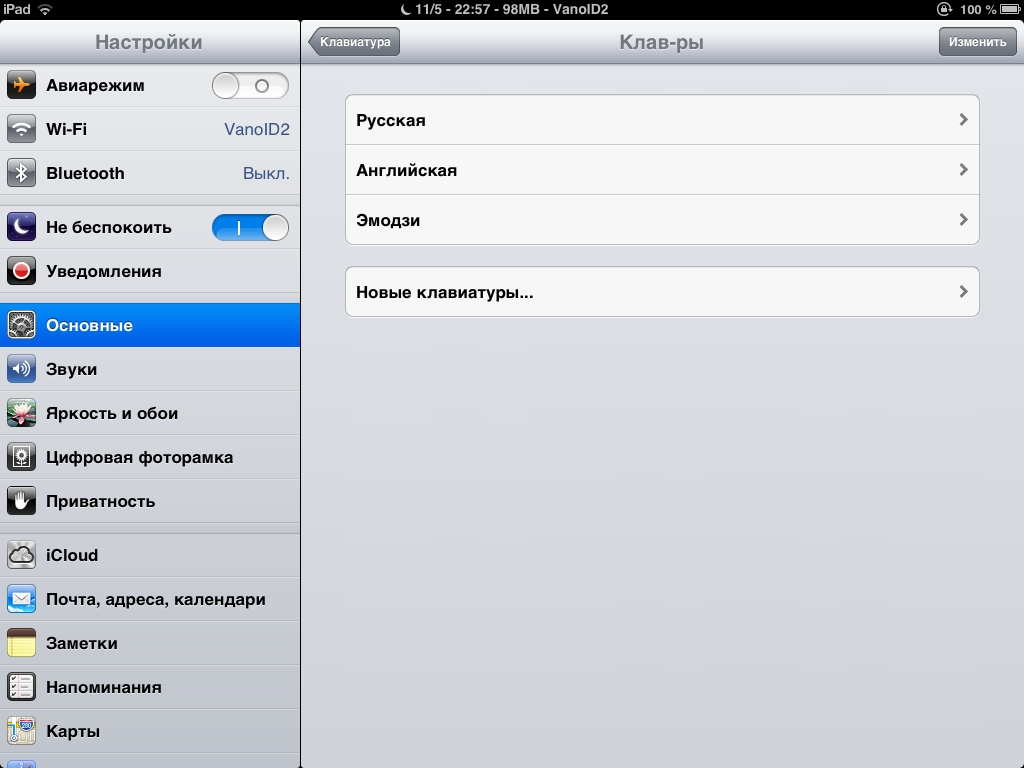
5. Мгновенный домен
В браузере Safari (и не только в нем) на клавиатуре, имеется дополнительная кнопка «.com», которую очень удобно использовать для быстрого ввода доменного имени. Если же нажать и удерживать эту кнопку, откроется целый список популярных доменных имен: .net, .us, .рф, .edu, .org, .com и .ru. Жаль – зоны BY в этом списке нет.
6. Карта без Сети
Так часто бывает, что, оказавшись вдали от точки мобильного доступа WiFi, 3G или находясь в дорогостоящем роуминге, вы, тем самым лишаетесь возможности открыть на планшете или смартфоне спутниковую карту Google. Однако все не так страшно: вы можете заранее сохранить карту в память гаджета и открыть ее даже без доступа в интернет.
Для этого, находясь в онлайне, откройте на экране нужную область карты и наберите в поисковой строке «ok maps» (без кавычек). Карта будет сохранена в КЭШе устройства. Правда, стоит отметить, что данная функция иногда не срабатывает для некоторых регионов, а потому стоит заранее проверить возможность сохранения, чтобы не попасть в неудобное положение.
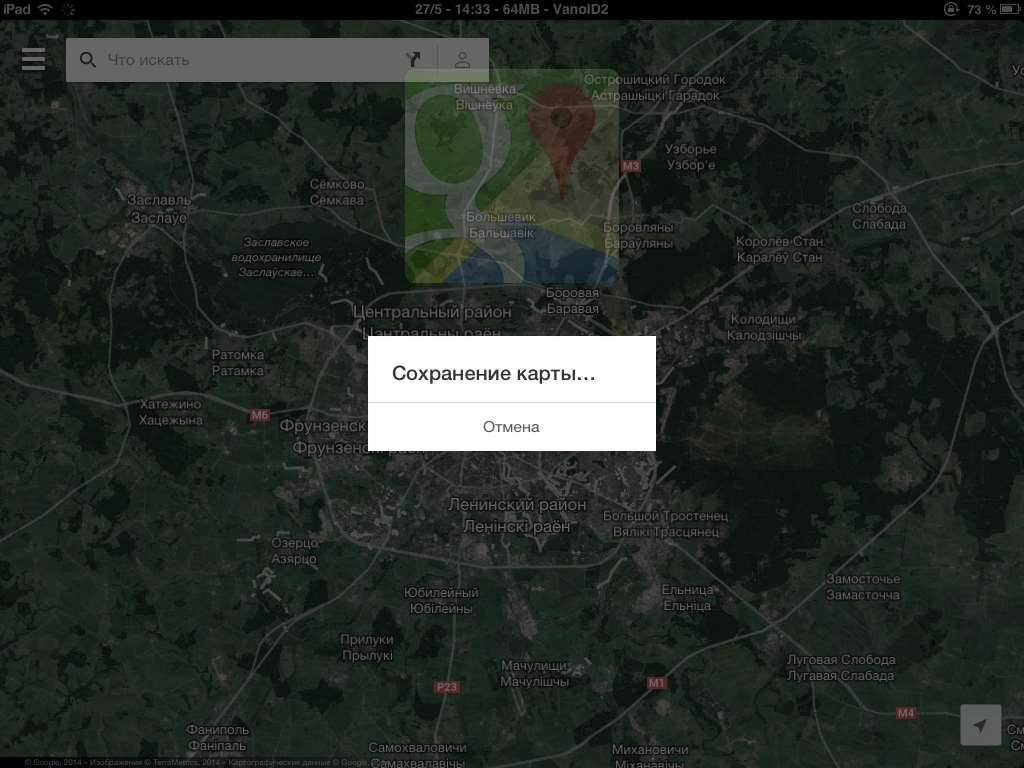
7. Детям вход воспрещен!
Очень часто бывает, что ребенок, на некоторое время завладевший вашим планшетом или смартфоном, может изрядно «наломать дров», открыв и похозяйничав в разделах, куда ему заходить не следовало бы. И это касается не только встроенных в некоторые программы покупок. Для предотвращения подобных ситуаций в iOS встроена функция ограничения доступа, которая запрещает возможность слишком широкого использования телефона или планшета текущей программой. Включить эту функцию и присвоить ей пароль можно пройдя по следующему пути: «Настройки» — «Основные» — «Универсальный доступ» — «Гид-доступ». Теперь достаточно три раза нажать кнопку «Домой» и вы вызовите функцию гида. Теперь вы можете просто обвести пальцем область на экране, где расположены кнопки или вкладки, которые ни в коем случае нельзя трогать и нажать на кнопку «начать». Теперь запретная область на экране будет затемнена серым, и не будет реагировать на касания.
Нажав «Домой» еще три раза и введя пароль, вы возвращаете все на «круги своя».
Эта же функция может пригодиться, если вы, скажем, одолжили смартфон чужому человеку, например – для того, чтобы он вас сфотографировал, и ни в коем случае не нажал больше ничего, получив доступ, например, к другим программам или даже вашим персональным данным.
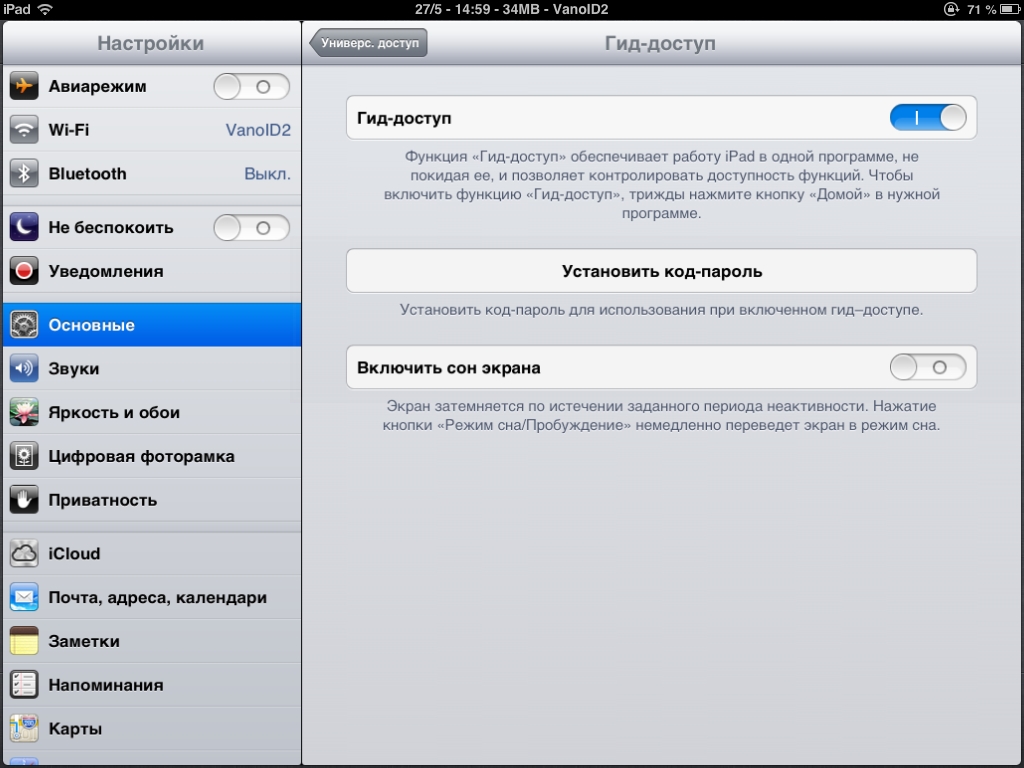
8. Ни шанса плохим снимкам!
Фотолюбители старшего поколения наверняка помнят, насколько тяжело было делать снимки с большим временем выдержки. Для этого в полупрофессиональных и профессиональных механических фотокамерах имелся даже специальный разъем на кнопке спуска затвора, в которую вкручивался особый тросик, позволяющий не «беспокоить» камеру, стоящую на штативе, полностью исключая тем самым случайное «смазывание» кадра.
Сегодня вместо тросика профессиональные фотокамеры предусматривают специальный пульт дистанционного управления затвором. Нечто подобное есть и у iPhone, правда, в упрощенном варианте.
Для того чтобы сделать кадр «дистанционно», можно использовать пульт дистанционного управления на кабеле наушников Apple или совместимых моделей. Если нажать кнопку увеличения громкости в режиме фотокамеры или среднюю кнопку («Пуск/Пауза») в режиме записи видео, вы сделаете кадр или запустите или остановите видеосъемку.
9. Камера всегда наготове
В iPhone можно вызвать приложение камеры, даже не разблокируя его традиционным способом. Если присмотреться, на экране блокировки смартфона, правее ползунка разместилась маленькая иконка фотоаппарата. Потяните ее кверху, и вы сразу откроете приложение камеры. Очень удобно, если нужно быстро что-то сфотографировать или вы хотите попросить сфотографировать вас и не хотите разблокировать смартфон паролем.
10. Все будет ровно!
Мало кто знает, но если открыть приложение «Компас» и сделать «свайп» влево, можно открыть встроенный уровень. Теперь, чтобы ровно поставить стол, повесить полку или картину не нужно искать или специально покупать строительный уровень или мастерить отвес.
Автор выражает благодарность сервисному центру www.appleservice.by за информационную и техническую поддержку.
Иван Ковалев






















Комментарии
Обалдеть!
Один из самых удачных если не самый из всех выпусков полезных советов про iOS.
пара из них, про кабель в качестве фототросика и про мгновенный домен, про который я знал, мне лично не нужна, но вот остальные - супер просто!
Иван! Спасибо большое!
Как там у вас, молодых, говорят: Аффтар! пешы истчо!
Да, действительно очень полезно и понятно, но... владельцы этих девайсов вряд ли используют и половину того, что у них есть по умолчанию, а уж такие премудрости - и подавно. Главное - наличие, а не использование! )))